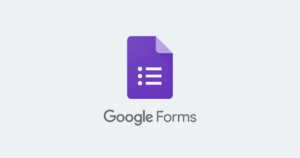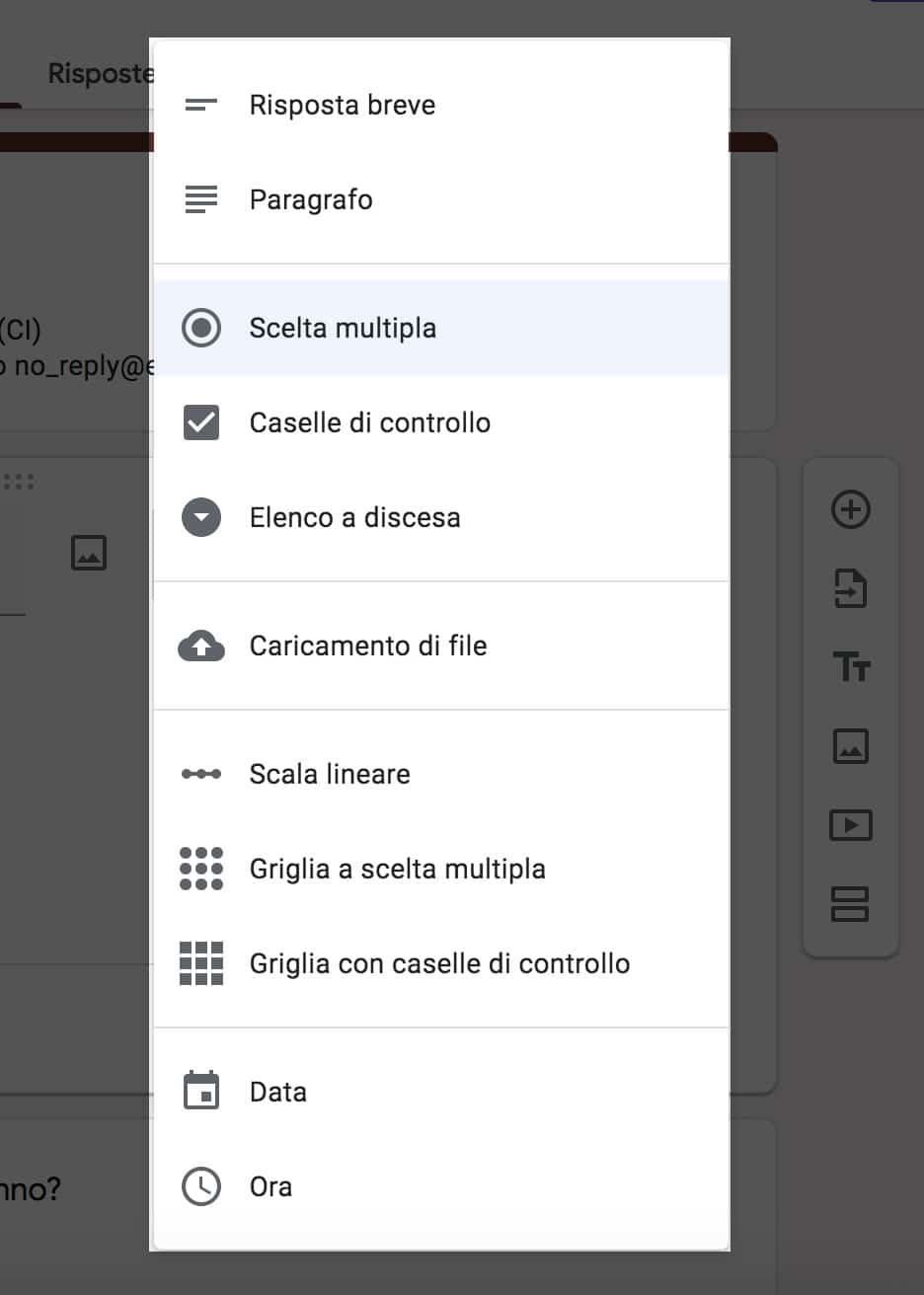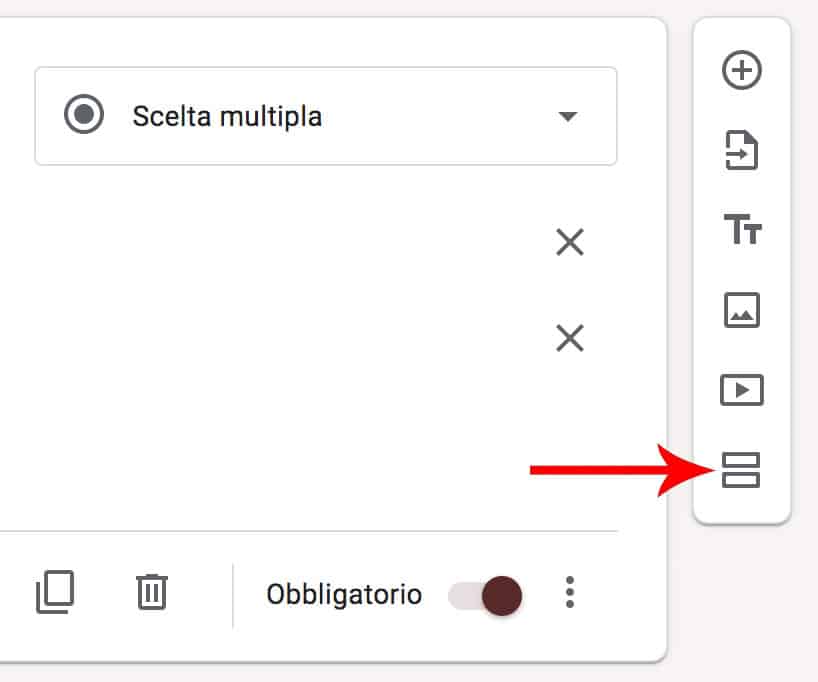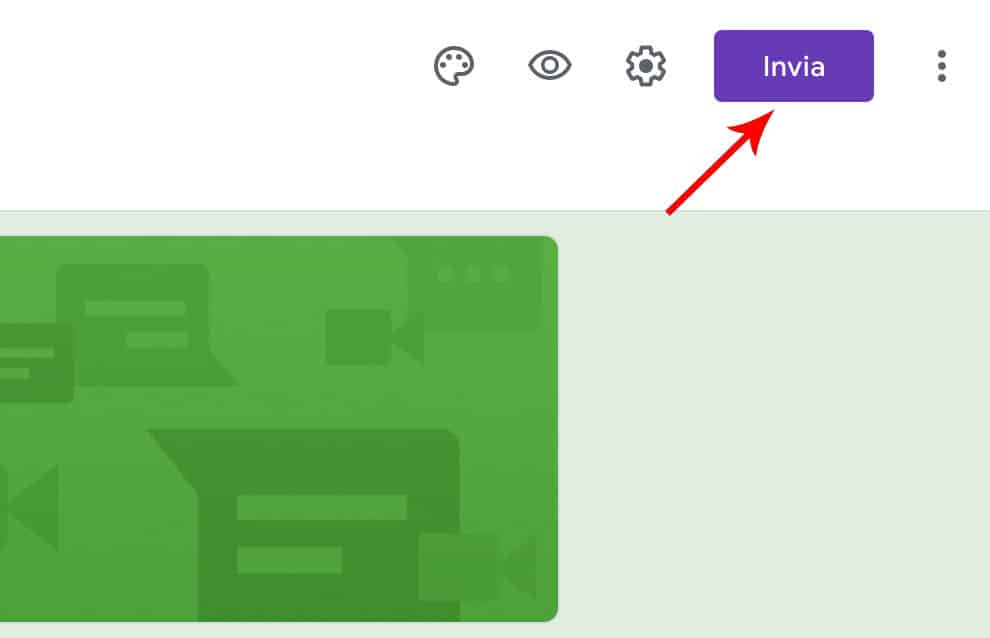Se hai appena scoperto Google Forms o stai iniziando a muovere i primi passi con questo potente strumento gratuito per la creazione di moduli online, sei nel posto giusto. Forse hai sentito parlare di moduli Google durante una riunione o cercando modi semplici per realizzare sondaggi, questionari o moduli di registrazione, ma non hai mai avuto l’occasione di esplorarlo davvero.
Oppure sei completamente nuovo all’argomento e ti stai chiedendo: “Cos’è Google Forms e come può aiutarmi nella vita di tutti i giorni o nel mio lavoro?” In entrambi i casi, questa guida pratica ed esaustiva è pensata proprio per te.
Google Forms è uno strumento intuitivo e completamente gratuito che ti consente di creare facilmente sondaggi, quiz e moduli di raccolta dati, con la possibilità di integrare tutto perfettamente in Google Drive. Bastano pochi clic per creare un modulo Google, personalizzarlo secondo le tue esigenze e condividerlo rapidamente tramite link, email o social network.
Non importa se il tuo obiettivo è raccogliere adesioni per un evento, realizzare un google questionario per la tua attività o semplicemente organizzare meglio il feedback di clienti, colleghi o studenti: moduli di Google offre tutte le funzionalità necessarie, senza complicazioni.
Il bello di Google Forms è la sua versatilità: puoi personalizzare ogni modulo scegliendo diversi tipi di domande, aggiungere logiche di salto, integrare immagini o video e persino impostare quiz automatici con valutazione immediata. E tutto questo in modo collaborativo! Se desideri, puoi lavorare contemporaneamente con più persone allo stesso form Google, in tempo reale, ovunque ti trovi.
In questa guida, ti accompagneremo passo dopo passo nell’utilizzo di Google Forms: vedremo come creare un account, progettare moduli accattivanti, scegliere il tipo di domande più adatto, impostare quiz dinamici, raccogliere e analizzare risposte direttamente in Google Sheets e condividere i tuoi moduli ovunque tu voglia. Se ti stavi chiedendo come creare moduli Google professionali anche senza competenze tecniche, tra poco avrai tutte le risposte che cerchi.
Pronto a iniziare questo viaggio nel mondo dei moduli di Google? Scoprirai che è più semplice, veloce e divertente di quanto pensi!
Cos’è Google Forms? Scopri il potente strumento gratuito per moduli e sondaggi
Se conosci già Google Forms, sentiti libero di saltare questa sezione. Altrimenti, preparati a un corso intensivo rapido ma completo. Ti aggiorneremo su che cos’è Google Forms, come funziona e come iniziare subito a utilizzarlo al massimo delle sue potenzialità.
Google Forms è un potente strumento gratuito per la creazione di moduli, sondaggi e quiz online, incluso all’interno della suite cloud Google Workspace (in precedenza chiamata G Suite).
Anche se a volte viene confuso con il pacchetto Documenti Google, fa parte di un ecosistema molto più ampio che comprende anche Google Documenti (simile a Word), Google Fogli (alternativa a Excel) e Google Presentazioni (equivalente a PowerPoint).
Con Google Forms puoi progettare in pochi minuti moduli personalizzati per raccogliere informazioni dagli utenti, sia sotto forma di questionari, sondaggi che quiz interattivi. Le risposte raccolte possono essere automaticamente collegate a un file su Google Fogli, consentendoti di analizzare i dati in tempo reale e mantenerli sempre organizzati. In questo modo, ogni risposta viene archiviata e aggiornata senza dover eseguire complicati passaggi manuali.
Utilizzare Google Forms significa poter gestire RSVP per eventi, raccogliere feedback tramite moduli di google interattivi o lanciare quiz personalizzati, tutto grazie a un’interfaccia estremamente intuitiva. Una volta creato il tuo modulo google, puoi condividerlo facilmente tramite e-mail, link diretto o social media, e invitare chiunque a partecipare con un semplice clic.
Inoltre, essendo uno strumento completamente online, Google Forms permette la collaborazione in tempo reale: puoi lavorare sullo stesso modulo con colleghi, studenti o amici, semplicemente condividendo un link. Questa caratteristica rende i moduli di google ideali per progetti di gruppo, sondaggi aziendali, corsi di formazione e tanto altro.
Pronto a scoprire come creare il tuo primo google questionario personalizzato? Iniziamo subito!
Come creare un account per utilizzare Google Forms
Prima di iniziare a creare il tuo primo modulo Google Forms, è indispensabile disporre di un account Google attivo (un classico indirizzo @gmail). Se possiedi già un account Google, puoi saltare direttamente alla sezione successiva e iniziare subito a lavorare con i moduli di Google. In caso contrario, vediamo insieme la procedura più rapida e semplice per registrarti e accedere senza problemi a Google Forms.
Il primo passo è visitare il sito ufficiale accounts.google.com. Una volta lì, clicca su “Crea account” e seleziona l’opzione “Per me” dal menu a tendina.
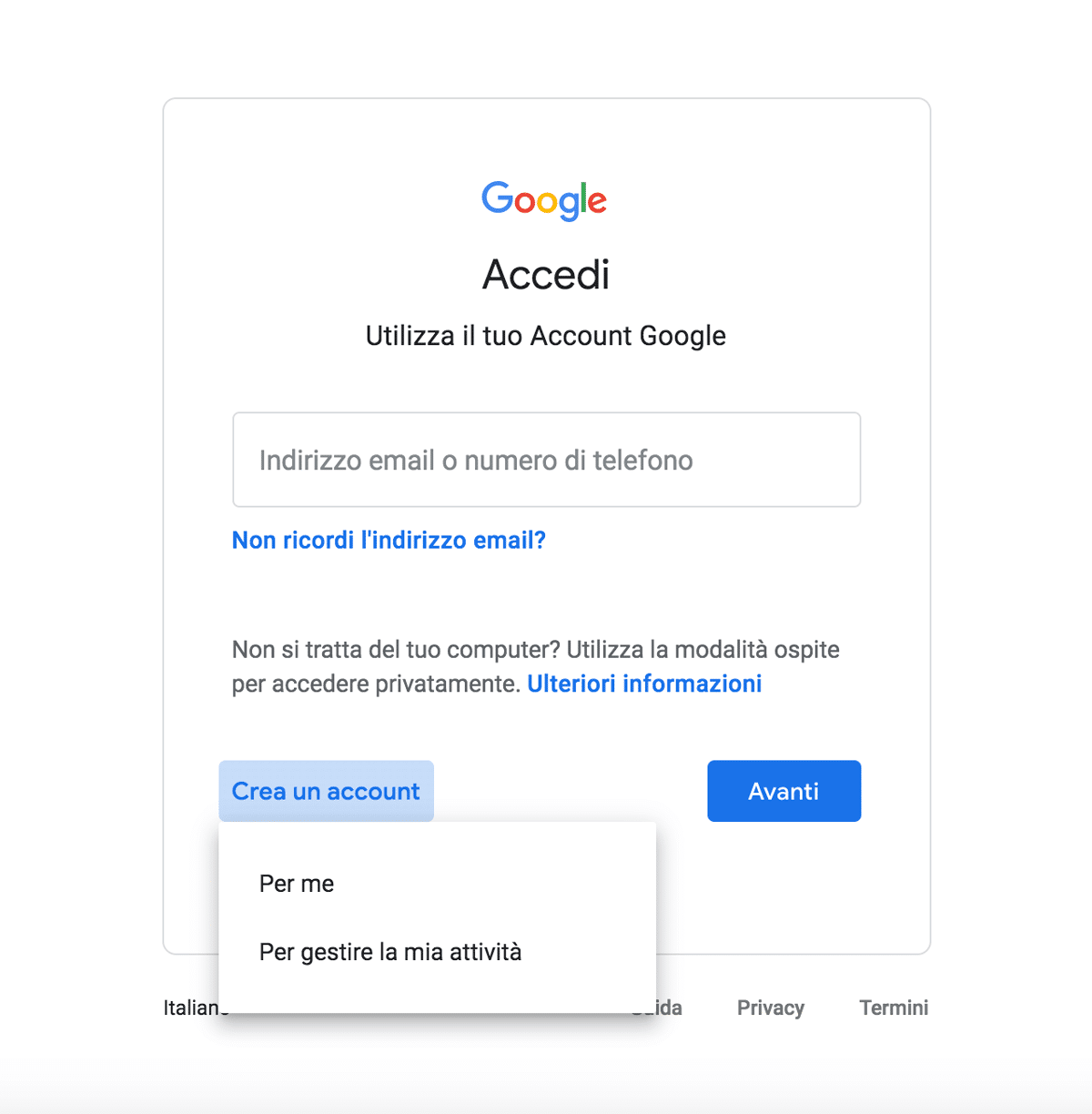
Nella schermata successiva ti verrà chiesto di inserire alcuni dati fondamentali per la creazione del tuo profilo Google: nome, cognome, nome utente desiderato (che sarà il tuo nuovo indirizzo Gmail) e password sicura.
Segui attentamente le istruzioni per evitare errori di compilazione.
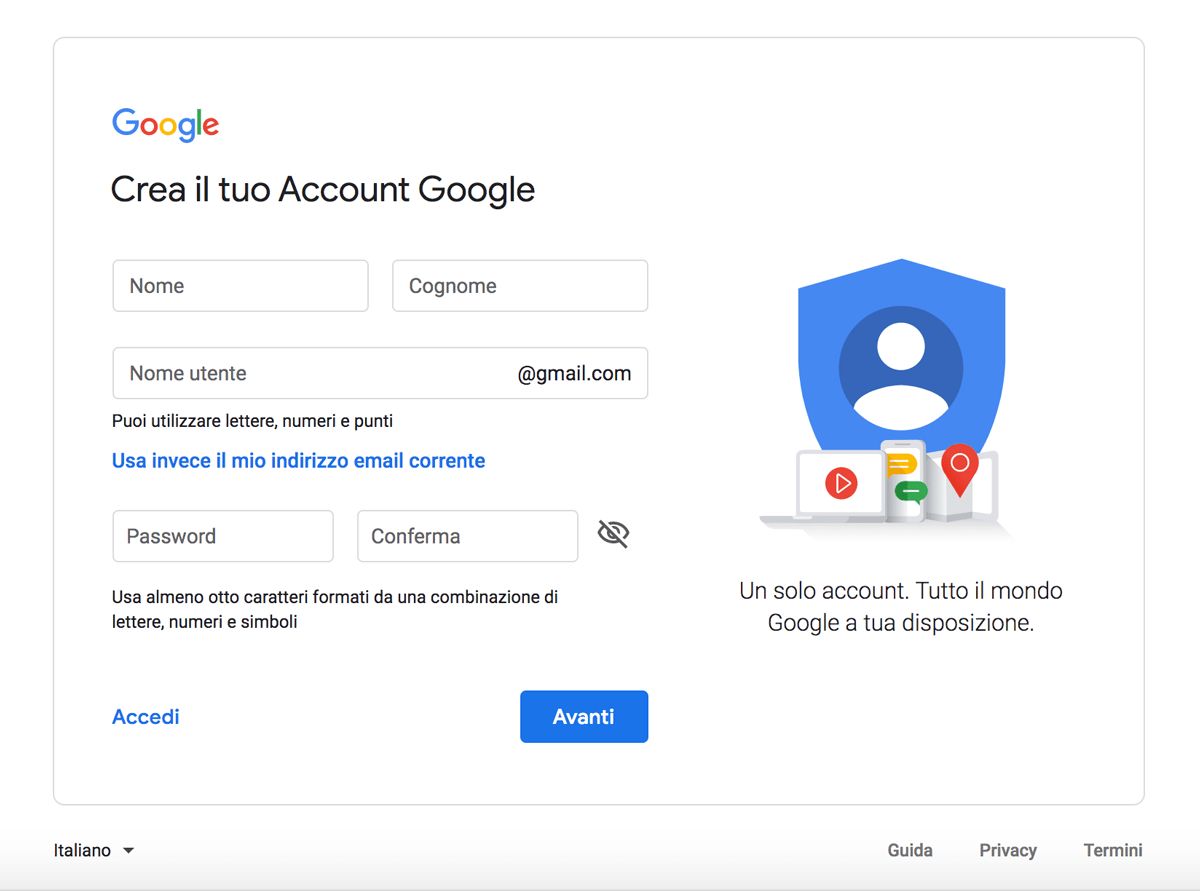
Dopo aver completato questo passaggio iniziale, Google richiederà una verifica tramite numero di telefono. Questo step è obbligatorio per garantire la sicurezza del tuo account e dimostrare che non sei un bot. Riceverai un SMS con un codice di verifica da inserire nel campo dedicato.
Una volta verificato il numero di telefono, dovrai fornire ulteriori informazioni come un indirizzo e-mail di recupero (facoltativo ma consigliato per proteggere l’accesso), la data di nascita e il sesso. Infine, per completare la registrazione, ti sarà chiesto di accettare i Termini di Servizio e l’Informativa sulla Privacy di Google.
Complimenti! Ora sei ufficialmente proprietario di un account Google e pronto per utilizzare Google Forms.
Da questo momento potrai iniziare a creare moduli Google, sondaggi personalizzati o addirittura un vero google questionario, condividendolo facilmente online.
Come creare un modulo con Google Forms: guida pratica
Una volta effettuato l’accesso al tuo account Google, è il momento di iniziare a utilizzare Google Forms per creare moduli, sondaggi o quiz online in modo semplice e gratuito.
Per creare un nuovo modulo, accedi alla home page di Google Forms e posiziona il cursore sul pulsante “+” multicolore situato nell’angolo in alto a sinistra. In questo modo potrai avviare un modulo vuoto pronto per essere personalizzato secondo le tue esigenze.
Suggerimento professionale: se desideri un accesso ancora più rapido, puoi digitare forms.new direttamente nella barra degli indirizzi del tuo browser e premere Invio. Verrà automaticamente aperto un nuovo modulo Google pronto per essere compilato.
Con Google Forms puoi creare moduli di ogni tipo, dal semplice sondaggio al quiz interattivo, gestendo facilmente le risposte raccolte. Puoi anche personalizzare il modulo scegliendo temi, colori e stili di carattere, oltre a condividerlo via email, tramite link diretto oppure integrarlo nel tuo sito web.
Inoltre, Google Forms ti consente di collaborare in tempo reale con altri utenti, semplificando il lavoro di squadra nella creazione e gestione dei tuoi moduli di Google.
Come personalizzare il tuo Modulo Google con Google Forms: guida pratica
Una volta che hai creato il tuo primo modulo su Google Forms, uno dei passaggi più importanti per renderlo davvero tuo è personalizzare il modulo Google. Non si tratta solo di un vezzo estetico: personalizzare l’aspetto del tuo google questionario aiuta a renderlo più coinvolgente per chi lo compilerà.
Google Forms ti offre una serie di opzioni semplici ma efficaci per adattare lo stile visivo del tuo modulo Google: puoi modificare colori, font e immagini per allinearlo al tuo brand o semplicemente per renderlo più accattivante.
Per iniziare, fai clic sull’icona della tavolozza dell’artista posizionata nella parte superiore dello schermo. Da qui puoi:
Modificare lo stile del carattere per adattare il tono del questionario, scegliendo tra opzioni più formali o più informali.
Selezionare un’immagine di intestazione da una vasta libreria di foto stock offerte da Google, oppure caricare una tua immagine personalizzata.
Scegliere il colore primario del tuo modulo Google per dare coerenza cromatica al progetto.
Impostare il colore di sfondo che accompagnerà le domande.
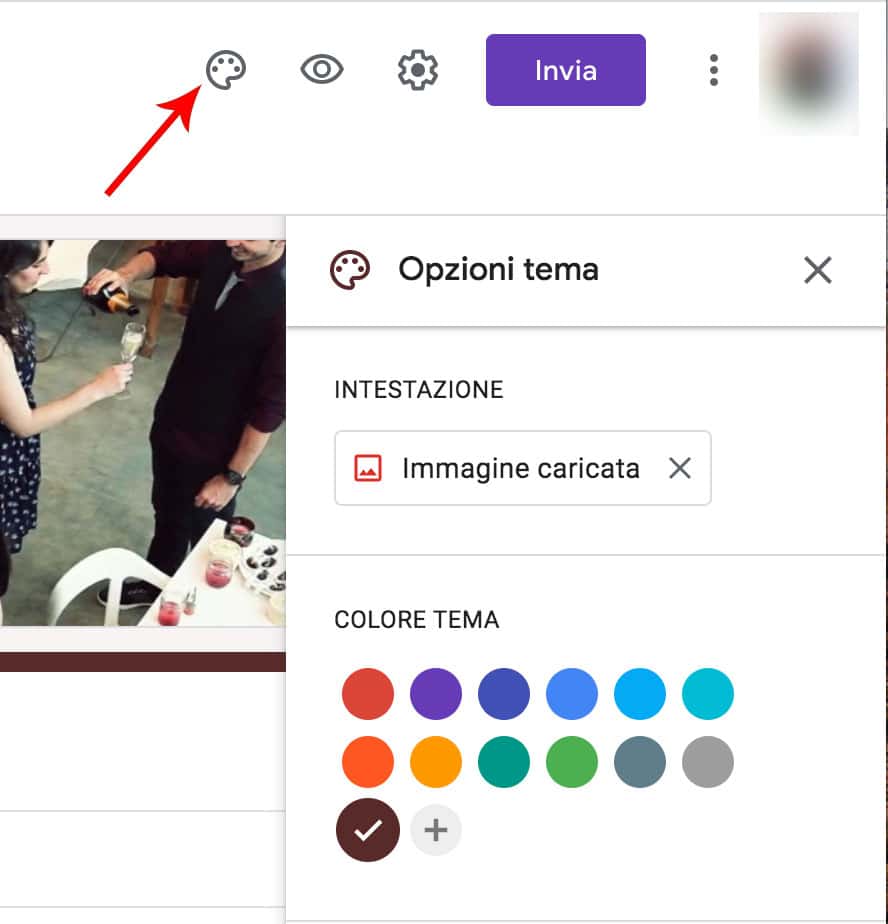
Se stai cercando di creare un modulo Google altamente personalizzato, tieni presente che, purtroppo, le opzioni di personalizzazione avanzata dei moduli di Google sono ancora piuttosto limitate rispetto ad altri strumenti di design. Tuttavia, Google Forms si distingue comunque per la semplicità e la velocità con cui puoi configurare moduli esteticamente piacevoli, senza necessità di competenze tecniche.
Dopo aver selezionato e impostato le tue preferenze, non dimenticare di chiudere le opzioni del tema per tornare direttamente alla costruzione del tuo sondaggio o google questionario.
Con pochi clic, il tuo modulo Google sarà non solo funzionale, ma anche visivamente accattivante e pronto per essere condiviso!
Come scegliere i tipi di domande nei moduli Google Forms
Quando crei un modulo Google con Google Forms, è fondamentale selezionare il tipo di domanda più adatto per raccogliere risposte precise e pertinenti. Che tu stia creando un questionario Google, un sondaggio o un quiz, la scelta corretta del formato delle domande migliora l’efficacia del tuo modulo.
Per aggiungere una domanda:
Accanto al campo della domanda, clicca sul menu a discesa per selezionare il tipo di domanda desiderato.
Clicca sul pulsante “+” per aggiungere una nuova domanda.
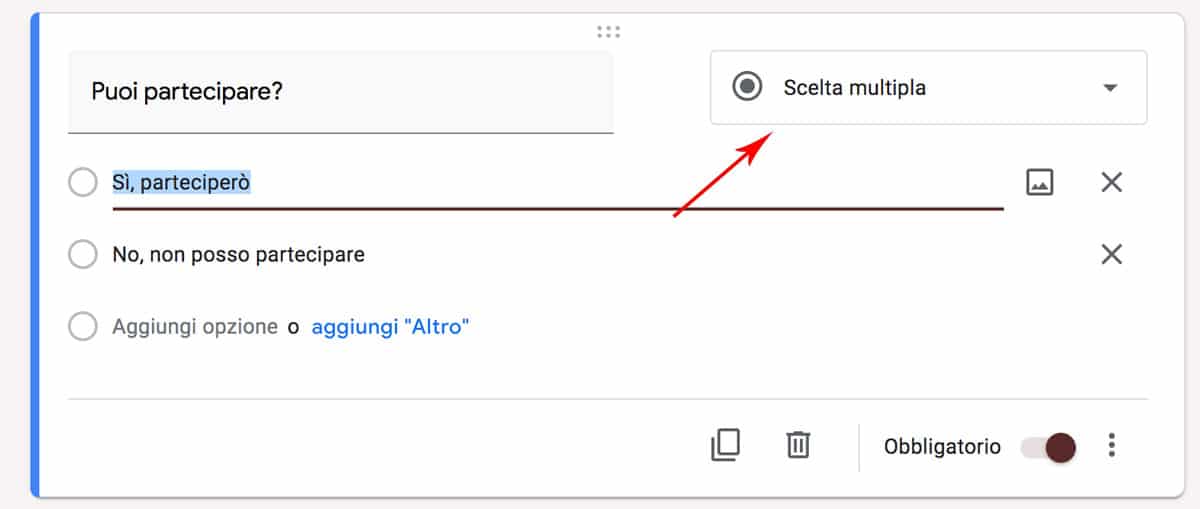
Quindi, seleziona la tipologia di domanda desiderata dall’elenco.
Ecco i tipi di domande disponibili in Google Forms:
- Risposta breve: ideale per raccogliere informazioni concise come nomi, indirizzi email o numeri di telefono. Puoi applicare regole di convalida per garantire l’accuratezza dei dati inseriti.
- Paragrafo: utilizzato per risposte più lunghe e dettagliate, come feedback o descrizioni. Anche qui, è possibile impostare criteri di convalida.
- Scelta multipla: consente ai rispondenti di selezionare una sola opzione tra quelle proposte. Puoi configurare il modulo per indirizzare l’utente a sezioni specifiche in base alla risposta scelta.
- Caselle di controllo: permette la selezione di più opzioni contemporaneamente. Utile quando più risposte possono essere corrette o applicabili.
- Elenco a discesa: presenta le opzioni in un menu compatto, ideale per moduli con molte scelte, mantenendo l’interfaccia pulita.
- Caricamento file: consente ai rispondenti di caricare documenti, immagini o altri file. I file vengono salvati direttamente nel tuo Google Drive.
- Scala lineare: utilizzata per valutazioni su una scala numerica, ad esempio da 1 a 5, permettendo di misurare opinioni o soddisfazione.
- Griglia a scelta multipla: presenta una serie di domande (righe) con le stesse opzioni di risposta (colonne), permettendo una selezione singola per riga.
- Griglia con caselle di controllo: simile alla precedente, ma consente selezioni multiple per riga, utile per valutazioni complesse.
- Data: permette ai rispondenti di selezionare una data specifica, utile per prenotazioni o pianificazioni.
- Ora: consente l’inserimento di un orario o di una durata, utile per appuntamenti o eventi programmati.
Scegliendo attentamente il tipo di domanda in base alle informazioni che desideri raccogliere, potrai creare un modulo Google efficace e mirato alle tue esigenze.
Come aggiungere domande e sezioni personalizzate a un modulo Google Forms
Se stai creando un modulo Google Forms per un sondaggio, un questionario Google o un quiz interattivo, probabilmente avrai bisogno di inserire più domande per raccogliere risposte più dettagliate.
Fortunatamente, Google Forms rende il processo estremamente intuitivo, consentendoti non solo di aggiungere tutte le domande che desideri, ma anche di variare il tipo di domanda per rendere il tuo modulo più dinamico ed efficace.
Per iniziare ad aggiungere nuove domande a un modulo Google, ti basta cliccare sull’icona a forma di segno più (+) situata sulla barra laterale. Questa funzione ti permette di inserire una nuova domanda esattamente dove desideri nel modulo, scegliendo tra tipologie come risposta multipla, caselle di controllo o scala lineare, ideali per realizzare sondaggi, quiz o google questionario su misura.
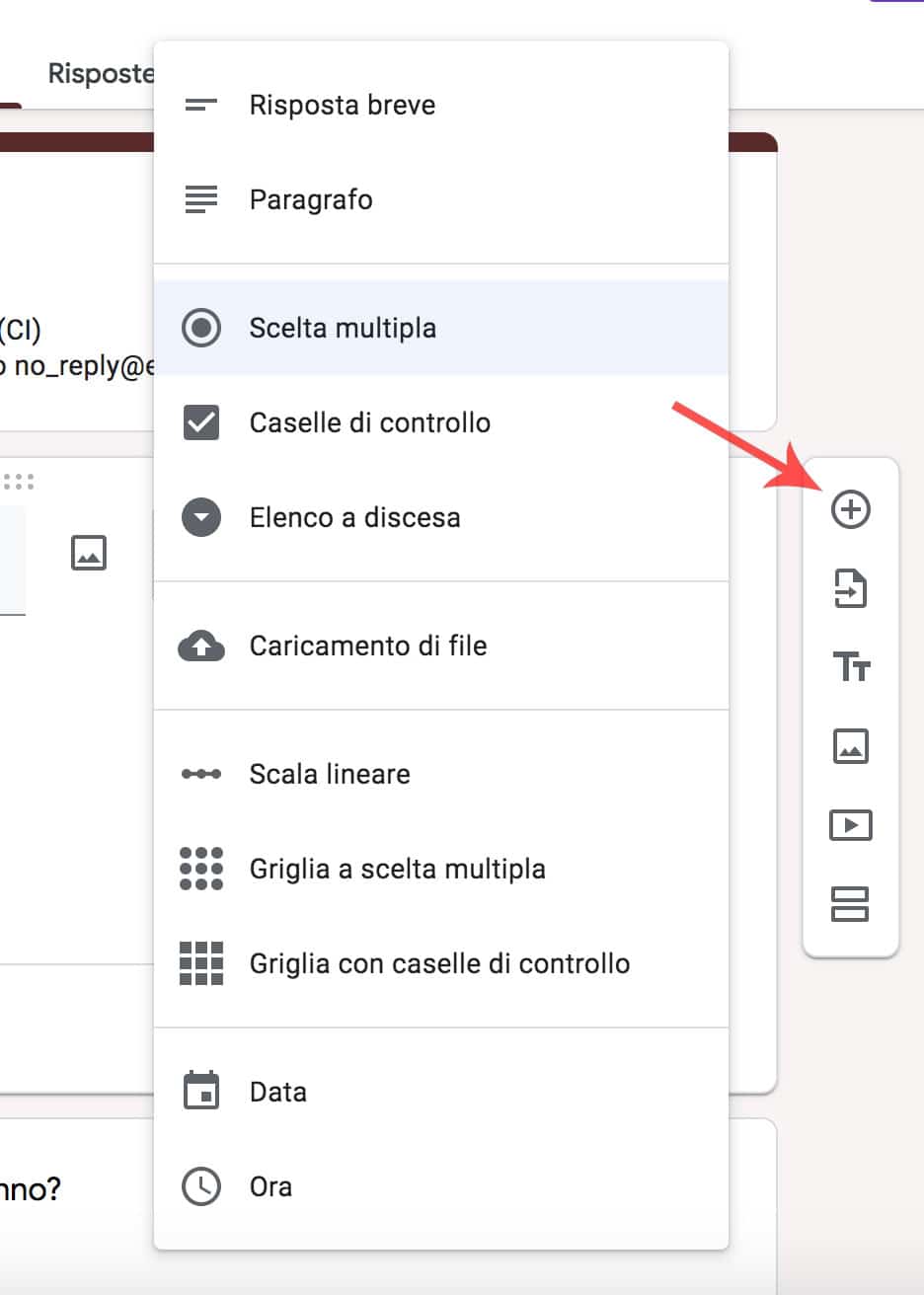
Se invece desideri strutturare meglio il tuo form Google, puoi creare delle sezioni separate. Ti basta cliccare sull’icona che raffigura due rettangoli sovrapposti. Le sezioni ti permettono di suddividere il modulo in più pagine, rendendo la compilazione più ordinata e facilitando la gestione di questionari complessi o moduli Google destinati a diversi gruppi di utenti.
Inoltre, per ogni sezione creata, puoi assegnare un titolo e una descrizione: questa opzione è utile per guidare gli utenti attraverso il google form, fornendo istruzioni o chiarimenti aggiuntivi. Personalizzare ogni sezione aiuta anche a mantenere alto il tasso di completamento del modulo.
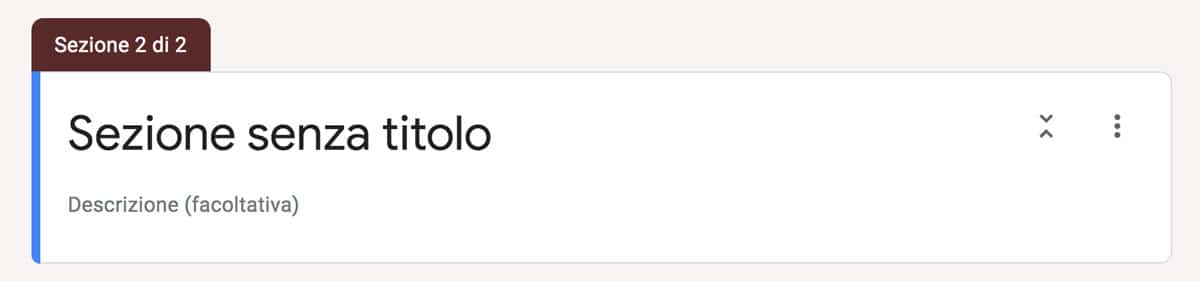
Se vuoi spostare una domanda già creata in un’altra sezione, il procedimento è semplicissimo: trascina e rilascia l’elemento nella sezione desiderata. Alla fine di ogni sezione, puoi anche configurare il flusso logico delle risposte cliccando sul menu a discesa: da lì puoi scegliere dove indirizzare gli utenti in base alle loro risposte, creando percorsi dinamici e migliorando la user experience del tuo modulo Google Forms.
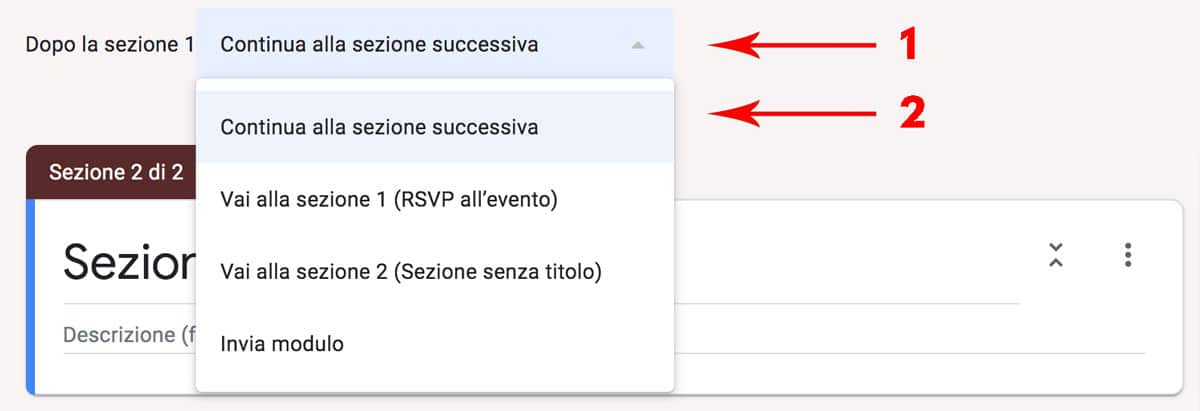
Grazie a queste funzionalità, creare e personalizzare un questionario Google o un modulo Google efficace non è mai stato così facile!
Come creare un quiz online gratuito con Google Forms
Google Forms non è soltanto uno strumento utile per creare sondaggi o gestire RSVP per eventi. Grazie alla sua flessibilità, gli insegnanti e i formatori possono sfruttare i moduli Google per creare quiz digitali, ottenendo un feedback immediato e automatizzando la valutazione degli studenti.
Utilizzare Google Forms in modalità quiz rappresenta uno dei metodi più semplici ed efficaci per correggere rapidamente i test, ridurre drasticamente il tempo di revisione manuale e migliorare la qualità della formazione.
Configurare un google questionario in formato quiz è estremamente intuitivo. Dopo aver aperto il modulo di tuo interesse, fai clic sull’icona dell’ingranaggio “Impostazioni” situata nella parte superiore della pagina di Google Forms.
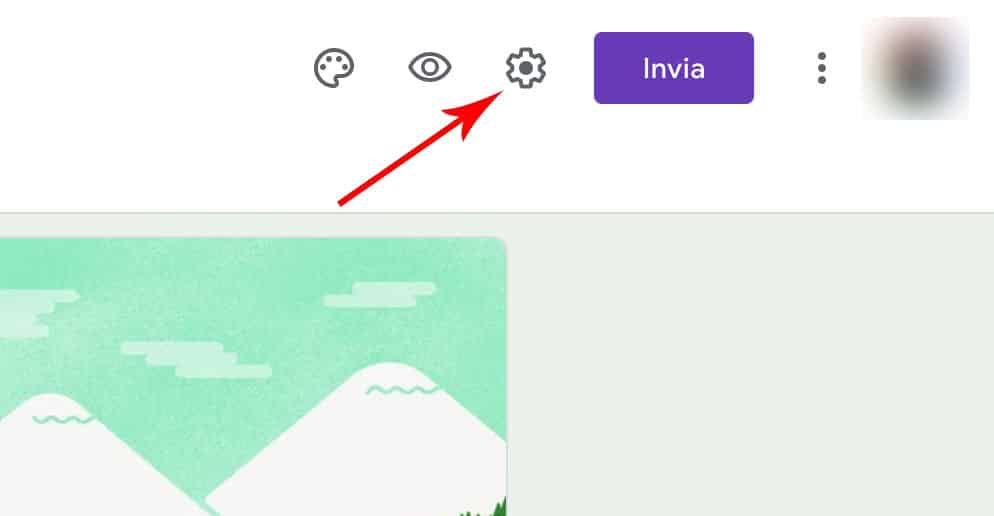
All’interno della finestra delle impostazioni, seleziona la scheda “Quiz” e attiva l’opzione “Trasforma in un quiz”. Questo semplice passaggio convertirà il tuo modulo Google in uno strumento didattico completo, pronto per raccogliere e valutare risposte in modo automatico.
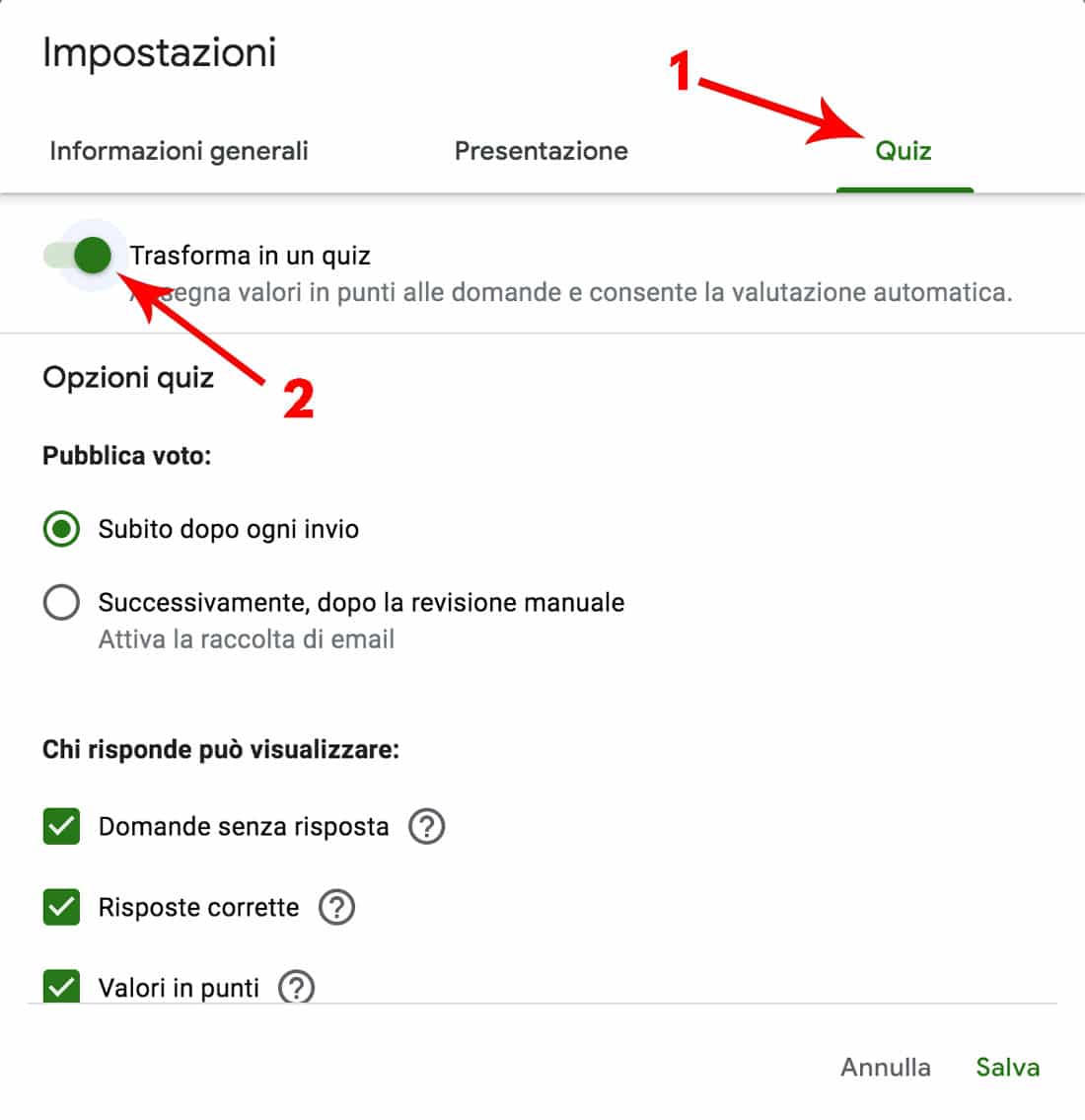
Dopo aver abilitato la modalità quiz, potrai personalizzare diversi aspetti cruciali:
Definisci quali informazioni gli studenti possono visualizzare dopo aver completato il google form (risposte corrette, feedback personalizzati, punteggi).
Una volta configurate queste preferenze, clicca su “Salva” per rendere effettive le modifiche
Scegli quando rilasciare il voto agli studenti (subito dopo l’invio o manualmente dopo la revisione).
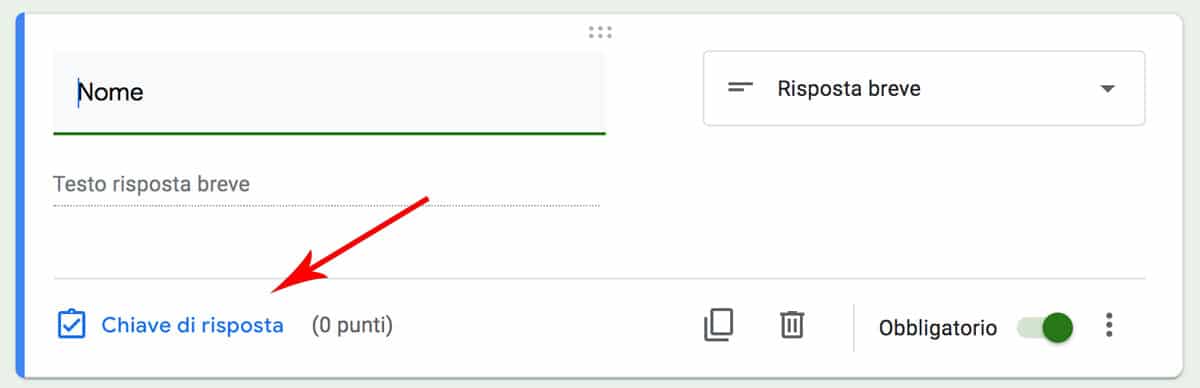
Tornando al modulo, puoi quindi impostare il punteggio e la risposta corretta per ogni domanda.
Seleziona una domanda, clicca su “Chiave di risposta”, e definisci quale risposta è corretta, assegnando anche il valore in punti. Inoltre, hai la possibilità di aggiungere feedback personalizzato sia per le risposte corrette sia per quelle errate, rendendo il google questionario ancora più formativo.
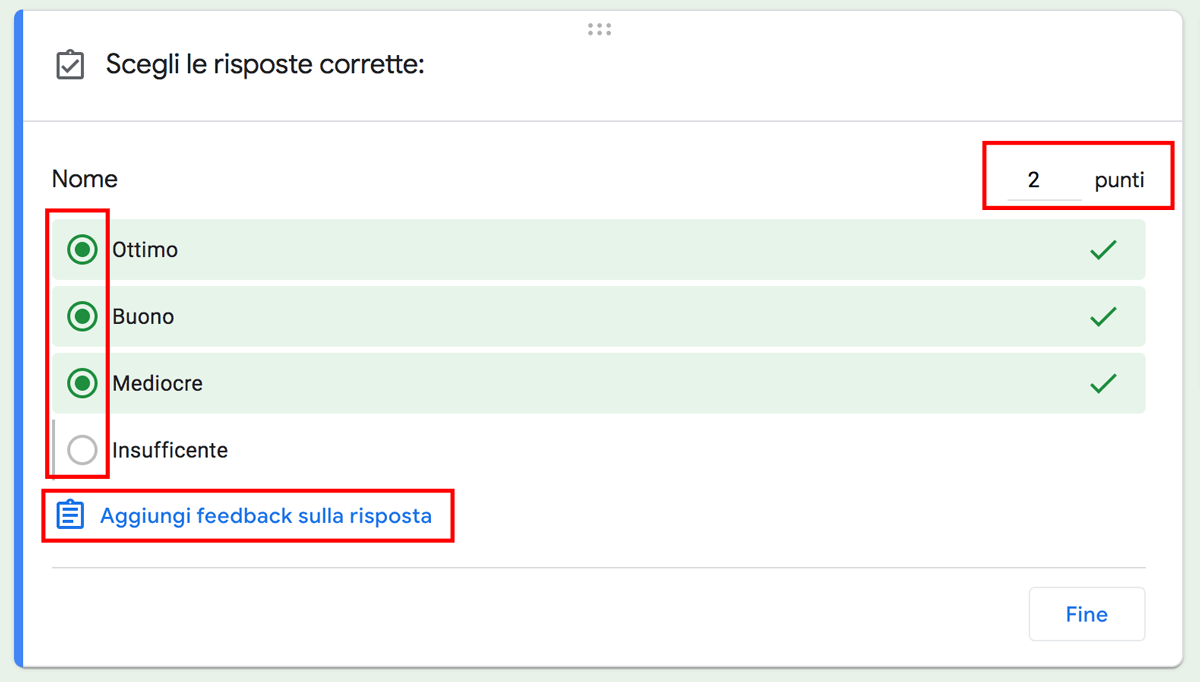
Nota importante: è possibile impostare risposte corrette automatiche solo per i tipi di domande a scelta multipla, casella di spunta e menu a discesa. Tuttavia, puoi associare un valore in punti anche ad altre tipologie di domanda, come risposte brevi o paragrafi, per mantenere una valutazione coerente.
Con questa funzione, Google Forms diventa un alleato insostituibile per chiunque desideri creare rapidamente quiz online gratuiti, professionali e facili da gestire.si domanda a un valore punto per correttezza.
Come collaborare in tempo reale ai moduli Google Forms
Come tutte le applicazioni della suite di Google Workspace, Google Forms ti permette di collaborare facilmente con altri utenti. Chiunque riceva un link di condivisione univoco può modificare le domande presenti nel modulo Google, rendendo molto più semplice la creazione condivisa di un sondaggio, di un google questionario o di un quiz online.
Per abilitare la collaborazione su un modulo Google, apri il modulo, clicca sui tre puntini situati nella parte superiore destra della pagina e seleziona la voce Aggiungi collaboratori.

Successivamente, sotto l’intestazione Chi ha accesso, clicca su Modifica.
Seleziona l’opzione Attivo – Chiunque abbia il link per generare un collegamento condivisibile. Tutti coloro che disporranno di questo link potranno accedere al modulo Google ed effettuare modifiche direttamente. Una volta completato questo passaggio, clicca su Salva.
A questo punto, puoi copiare il link generato e condividerlo liberamente con chiunque desideri collaborare alla realizzazione o alla modifica del tuo modulo Google. Questa modalità di collaborazione si applica anche ad altri file memorizzati su Google Drive ed è pienamente compatibile con dispositivi desktop e mobili.
Come archiviare e gestire le risposte di Google Forms in Fogli Google
Google Forms consente di raccogliere e salvare automaticamente tutte le risposte ricevute tramite i moduli. Ogni risposta viene registrata nella scheda Risposte situata nella parte superiore del modulo Google, e si aggiorna in tempo reale ogni volta che un utente compila il questionario o il modulo online.
Tuttavia, se desideri analizzare in modo più approfondito i dati raccolti con il tuo modulo Google, puoi collegare le risposte direttamente a un foglio di calcolo su Google Sheets. Questa integrazione ti permette di visualizzare tutte le risposte in formato tabellare, di applicare formule personalizzate, filtrare i dati, creare grafici e sfruttare al massimo le funzionalità di analisi offerte da Fogli Google.
Per procedere, apri il tuo modulo e accedi alla scheda Risposte. In alto a destra, fai clic sull’icona verde di Fogli Google. A questo punto potrai scegliere se creare un nuovo foglio o se collegare il modulo a un foglio esistente già salvato su Google Drive.
Una volta collegato il tuo modulo Google a un foglio di lavoro, tutte le risposte verranno archiviate dinamicamente, con aggiornamenti automatici in tempo reale ogni volta che un nuovo partecipante compila il google questionario. Questa funzionalità rende ancora più potente l’utilizzo dei moduli di Google, soprattutto se hai bisogno di organizzare grandi quantità di dati o di impostare analisi più complesse.
In pochi clic, grazie a Google Forms, puoi trasformare semplici raccolte dati in vere e proprie basi informative personalizzate, perfette per progetti scolastici, ricerche di mercato, sondaggi aziendali o eventi privati.
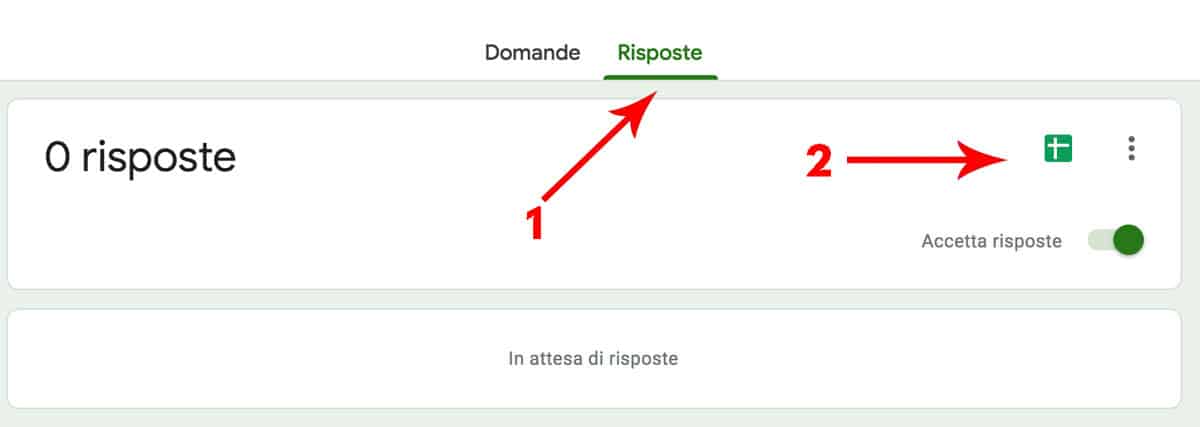
Successivamente, clicca su Crea per generare immediatamente un nuovo foglio di calcolo Google. Questo file sarà dedicato a memorizzare tutte le risposte raccolte attraverso il tuo modulo Google Forms. In questo modo, ogni risposta verrà registrata in tempo reale all’interno di un foglio di lavoro, permettendoti di analizzare facilmente i dati, applicare formule automatiche e organizzare le informazioni secondo le tue esigenze.
Ricorda che puoi anche collegare il modulo a un foglio di Google Drive già esistente, garantendo una gestione dei dati ancora più flessibile e dinamica. Per procedere, dopo aver cliccato su Crea, il sistema ti guiderà nella configurazione del tuo Google questionario collegato al nuovo foglio di calcolo.
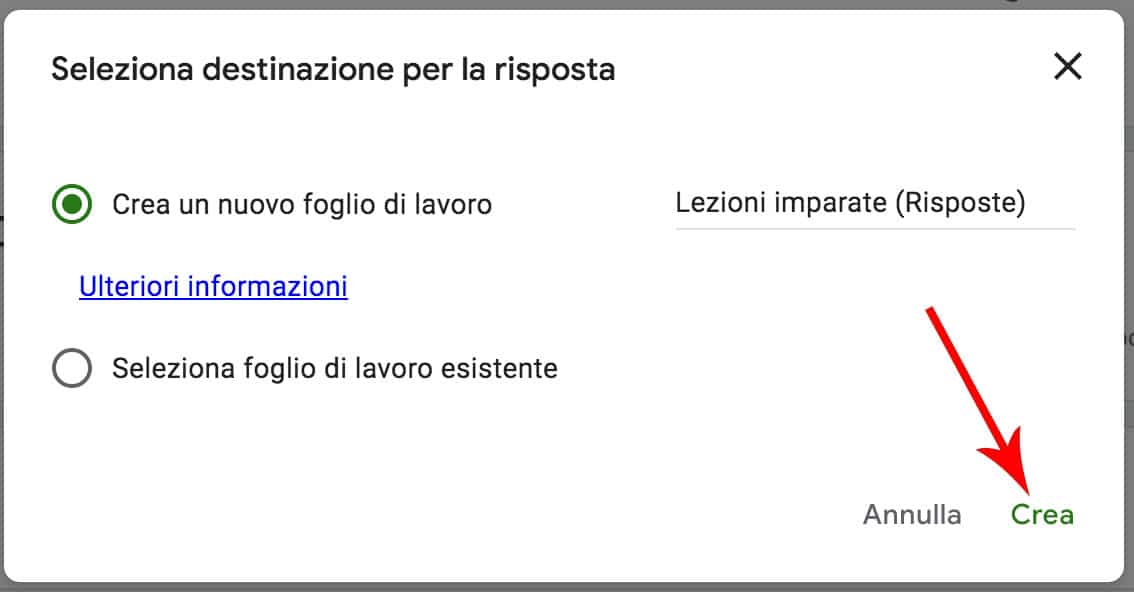
Ogni foglio di calcolo generato tramite Google Forms raccoglie automaticamente tutte le risposte fornite dagli utenti, associandole a un timestamp preciso che indica l’esatto momento in cui ciascun sondaggio o questionario Google è stato completato.
Questo sistema di tracciamento in tempo reale consente di organizzare e analizzare in modo immediato i dati raccolti tramite il modulo Google, migliorando l’efficienza nella gestione delle informazioni.
Se invece disponi già di un foglio di lavoro esistente nel tuo Google Drive e desideri continuare ad utilizzarlo per archiviare le nuove risposte, puoi farlo facilmente. Durante la configurazione del tuo modulo Google, anziché selezionare l’opzione Crea un nuovo foglio, ti basta cliccare su Seleziona foglio di lavoro esistente.
Successivamente, premi il pulsante Seleziona e scegli il file desiderato dall’elenco dei documenti disponibili.
In questo modo, tutte le risposte al tuo google questionario verranno integrate direttamente nel documento che hai scelto, mantenendo ordine e coerenza nei tuoi moduli di Google già strutturati.

Una volta aperta la finestra con l’elenco dei tuoi file, scorri tra i documenti salvati all’interno del tuo Google Drive e individua il foglio di calcolo che vuoi collegare al tuo modulo Google.
Quando hai trovato il file corretto, selezionalo semplicemente cliccando sul pulsante Seleziona.
Questo passaggio ti permetterà di sincronizzare automaticamente le risposte raccolte tramite il tuo modulo Google direttamente all’interno del foglio di lavoro scelto.
Ricorda che l’integrazione tra moduli di Google e Fogli Google è una delle funzionalità più apprezzate per organizzare e analizzare i dati in tempo reale senza perdere nemmeno una risposta.
Se non trovi subito il foglio desiderato, puoi anche utilizzare la funzione di ricerca interna di Google Drive per rintracciare più velocemente il file che ti serve.
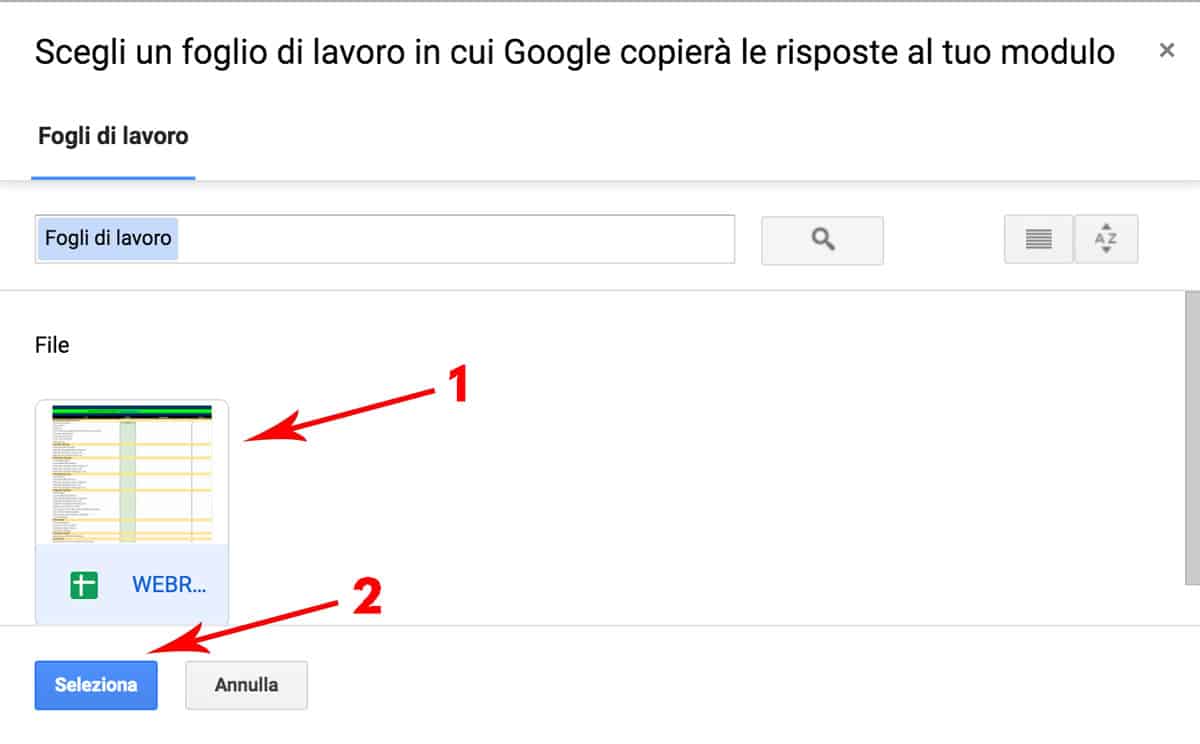
Man mano che gli utenti compilano il tuo modulo Google, ogni risposta viene automaticamente registrata e aggiornata in tempo reale all’interno del foglio Google collegato. Questo processo dinamico ti consente di visualizzare immediatamente tutte le informazioni raccolte, senza necessità di interventi manuali o aggiornamenti esterni.
Grazie all’integrazione nativa tra Google Forms e Fogli Google, ogni risposta al questionario Google appare istantaneamente nella tabella dati, facilitando l’analisi, l’archiviazione e la gestione dei risultati.
Se hai collegato correttamente il modulo, basterà accedere al foglio di lavoro selezionato per vedere, riga dopo riga, tutte le risposte inviate, complete di timestamp. Questa sincronizzazione automatica rappresenta uno dei principali vantaggi nell’utilizzo di moduli di Google per sondaggi, quiz o raccolte dati.
Come utilizzare un modello su Google Forms per creare moduli personalizzati in pochi minuti
Se vuoi risparmiare tempo nella creazione di un modulo Google, la soluzione più rapida è utilizzare un modello predefinito dalla galleria di modelli di Google Forms. Quando non hai voglia di pensare a ogni singolo dettaglio del layout o delle domande da inserire in un google questionario, i modelli sono un aiuto prezioso.
Puoi trovare template già pronti per ogni esigenza: dagli inviti alle feste ai moduli per la valutazione dei corsi, passando per questionari di iscrizione o feedback form.
Per cominciare, vai sulla home page di Google Forms e porta il cursore sul collegamento alla galleria modelli, situato in alto a destra della schermata principale. Cliccando su questo link, si aprirà una finestra con una vasta selezione di modelli divisi in tre categorie principali: Personale, Lavoro e Istruzione.

All’interno di ogni sezione troverai numerose opzioni. Scegli il modello di modulo Google più adatto alle tue esigenze cliccandoci sopra: il modulo si aprirà immediatamente nella stessa scheda del browser. Automaticamente, verrà anche salvato all’interno del tuo Google Drive, insieme agli altri moduli di Google che hai eventualmente già creato.
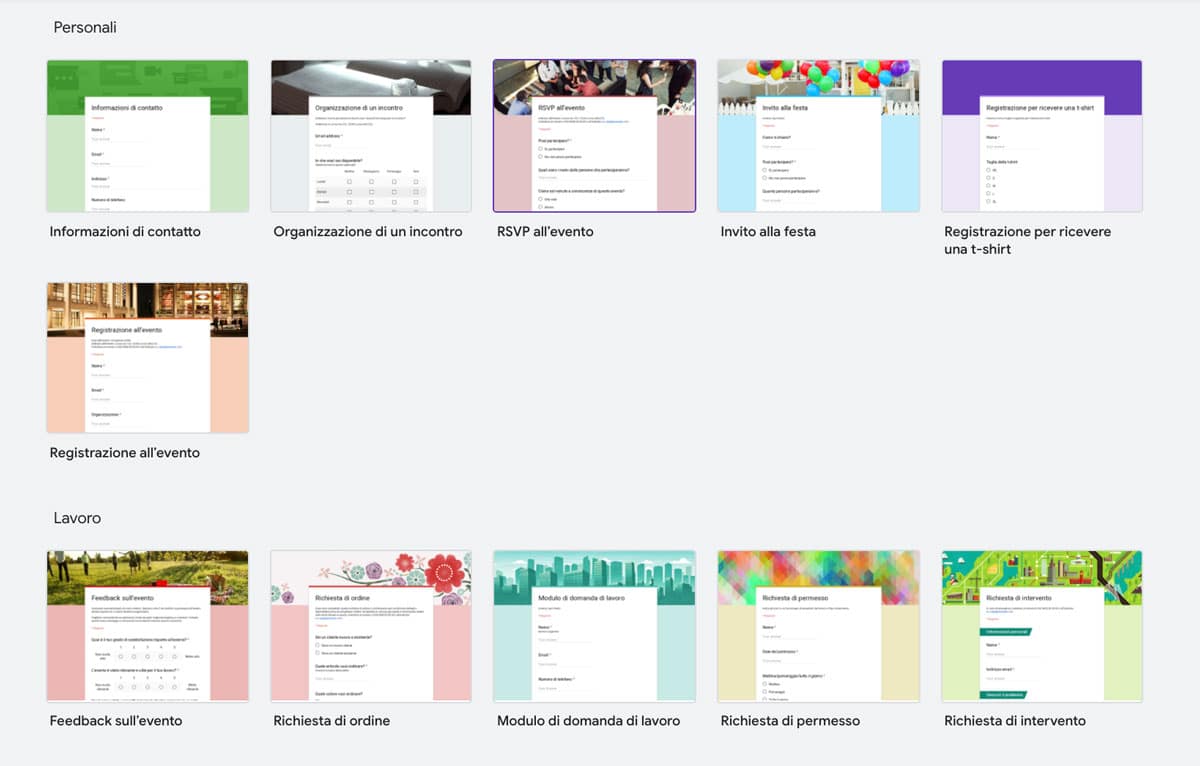
Una volta selezionato il modello, puoi personalizzarlo in completa libertà. Modifica le domande, aggiungi nuove sezioni, cambia il testo o il layout grafico per adattarlo meglio ai tuoi obiettivi. I modelli di Google Forms sono totalmente flessibili, permettendoti di creare facilmente sondaggi, quiz o veri e propri questionari Google senza dover partire da zero.
Utilizzare un modello Google Forms ti consente non solo di velocizzare il processo di creazione, ma anche di mantenere una struttura professionale, migliorando così l’esperienza degli utenti che compileranno il tuo modulo Google. Se vuoi creare rapidamente un modulo efficace e ben strutturato, approfittare della galleria modelli è senza dubbio una delle scelte più intelligenti!
Aggiungi gli ultimi ritocchi al tuo modulo Google Forms prima della condivisione
Prima di condividere il tuo modulo Google creato con Google Forms, è importante controllarne attentamente tutte le impostazioni disponibili. Da qui puoi, ad esempio, raccogliere indirizzi email, creare un messaggio di conferma personalizzato, limitare le risposte a una sola per persona e configurare altre opzioni utili per migliorare l’esperienza degli utenti che compileranno il tuo google form.
Per iniziare, fai clic sull’ingranaggio Impostazioni che trovi nella parte superiore della pagina di creazione del modulo.
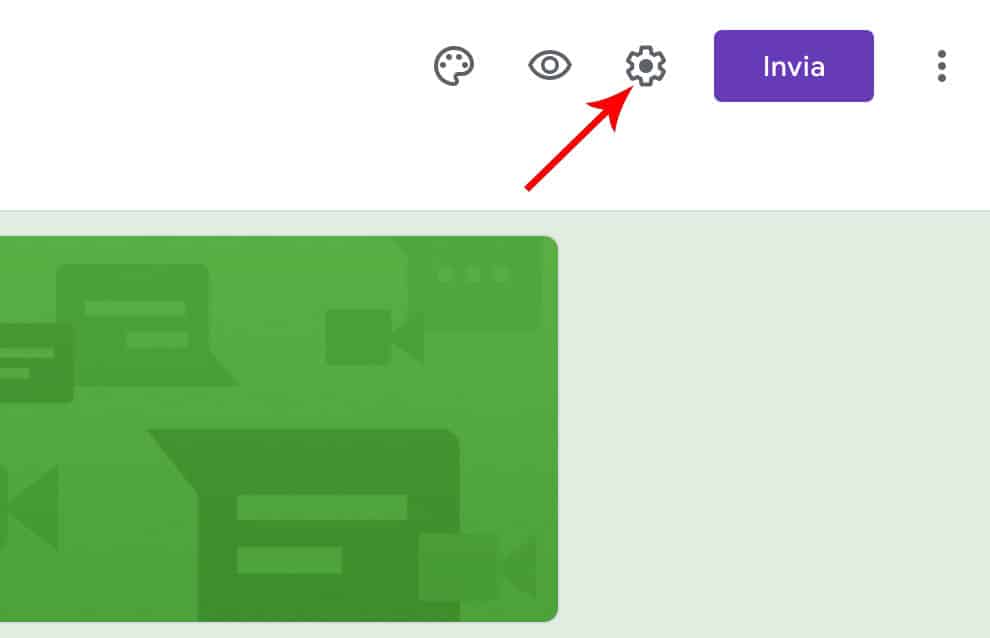
Nella prima scheda che si aprirà, potrai abilitare funzioni fondamentali come la raccolta degli indirizzi email dei partecipanti e la limitazione a un solo invio per utente. Potrai anche decidere se consentire agli intervistati di modificare le loro risposte dopo l’invio o se mostrare loro un riepilogo grafico dei risultati raccolti attraverso il tuo modulo google.
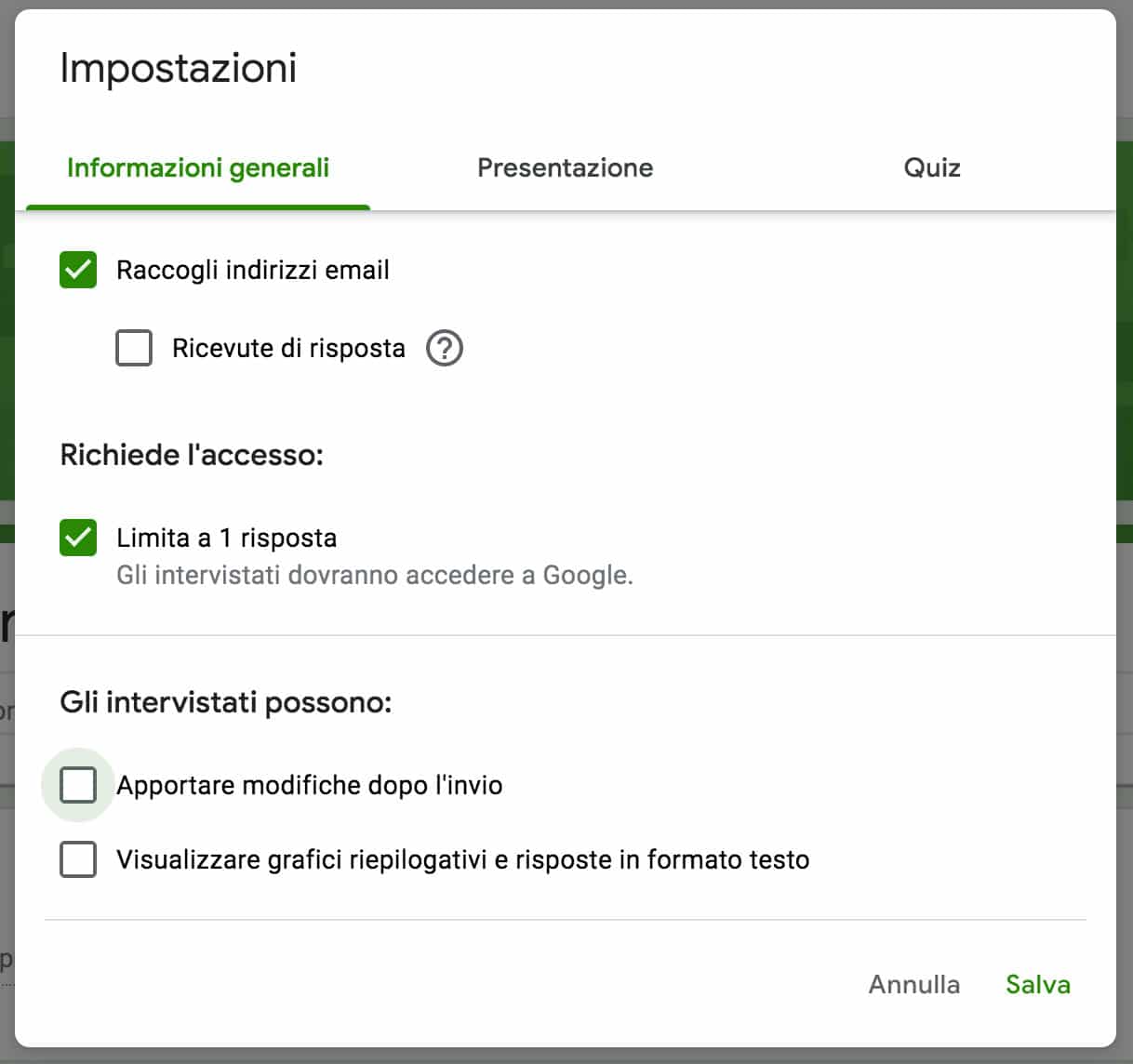
È importante sapere che se attivi l’opzione “Limita a 1 risposta”, ogni partecipante dovrà necessariamente accedere con il proprio account Google per completare il questionario google.
Questo potrebbe essere un ostacolo per chi non dispone di un account attivo: a meno che tu non sia certo che tutti gli utenti abbiano un account Google, ti consigliamo di lasciare questa funzione disabilitata per non perdere potenziali risposte.
Accedendo invece alla scheda Presentazione, potrai configurare alcune opzioni visive aggiuntive. Potrai ad esempio attivare una barra di avanzamento per mostrare ai partecipanti quanto manca alla fine del moduli di google, mescolare l’ordine delle domande per rendere il modulo più dinamico, oppure creare un messaggio di conferma personalizzato che verrà mostrato subito dopo l’invio delle risposte.
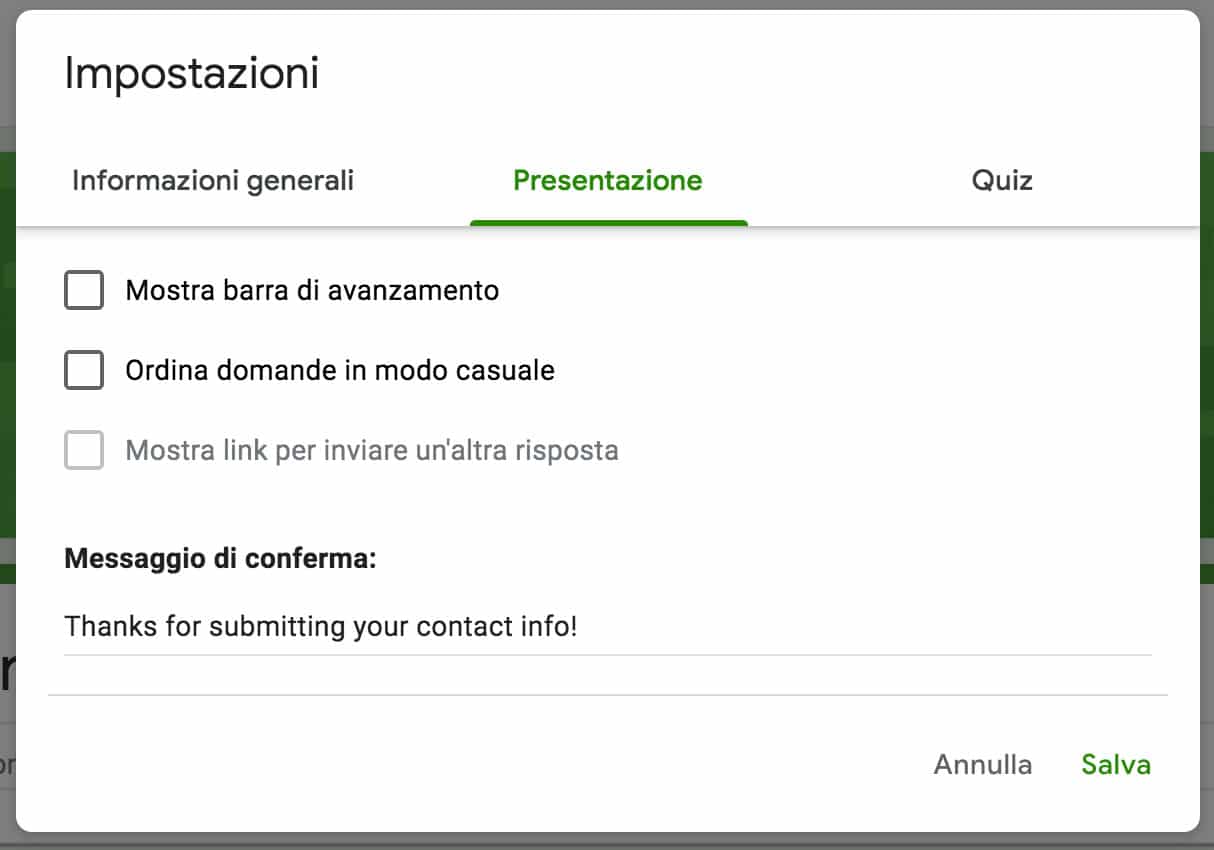
Una volta completate tutte le personalizzazioni necessarie, non dimenticare di cliccare su Salva per applicare le modifiche e tornare al tuo crea modulo google pronto per essere pubblicato e condiviso.
Come condividere un modulo Google Forms in modo semplice e veloce
Una volta completata la creazione del tuo modulo Google, arriva il momento di condividerlo per iniziare a raccogliere risposte in modo rapido ed efficace. Google Forms offre diverse modalità intuitive per distribuire il tuo google questionario a chi desideri, permettendoti di scegliere la soluzione più adatta alle tue esigenze.
Per avviare il processo di condivisione, apri il modulo Google che desideri diffondere e fai clic sul pulsante “Invia”, facilmente riconoscibile nella parte superiore della schermata.
A questo punto, si aprirà un riquadro con più opzioni per l’invio del tuo modulo Google:
Condivisione social: con un solo clic puoi condividere il modulo direttamente sui tuoi profili Facebook e Twitter, aumentando la partecipazione e rendendo il sondaggio accessibile a un pubblico ancora più vasto.
E-mail: puoi inviare direttamente il modulo agli indirizzi email dei partecipanti. È ideale se desideri tracciare facilmente le risposte ricevute.
Link diretto: Google Forms genera automaticamente un collegamento breve che puoi copiare e incollare ovunque — perfetto per messaggi istantanei, newsletter o siti web.
Codice HTML incorporato: se desideri integrare il modulo Google direttamente in una pagina web, puoi utilizzare l’opzione di incorporamento tramite iframe, ideale per mantenere il questionario visibile senza che gli utenti debbano aprire una nuova finestra.
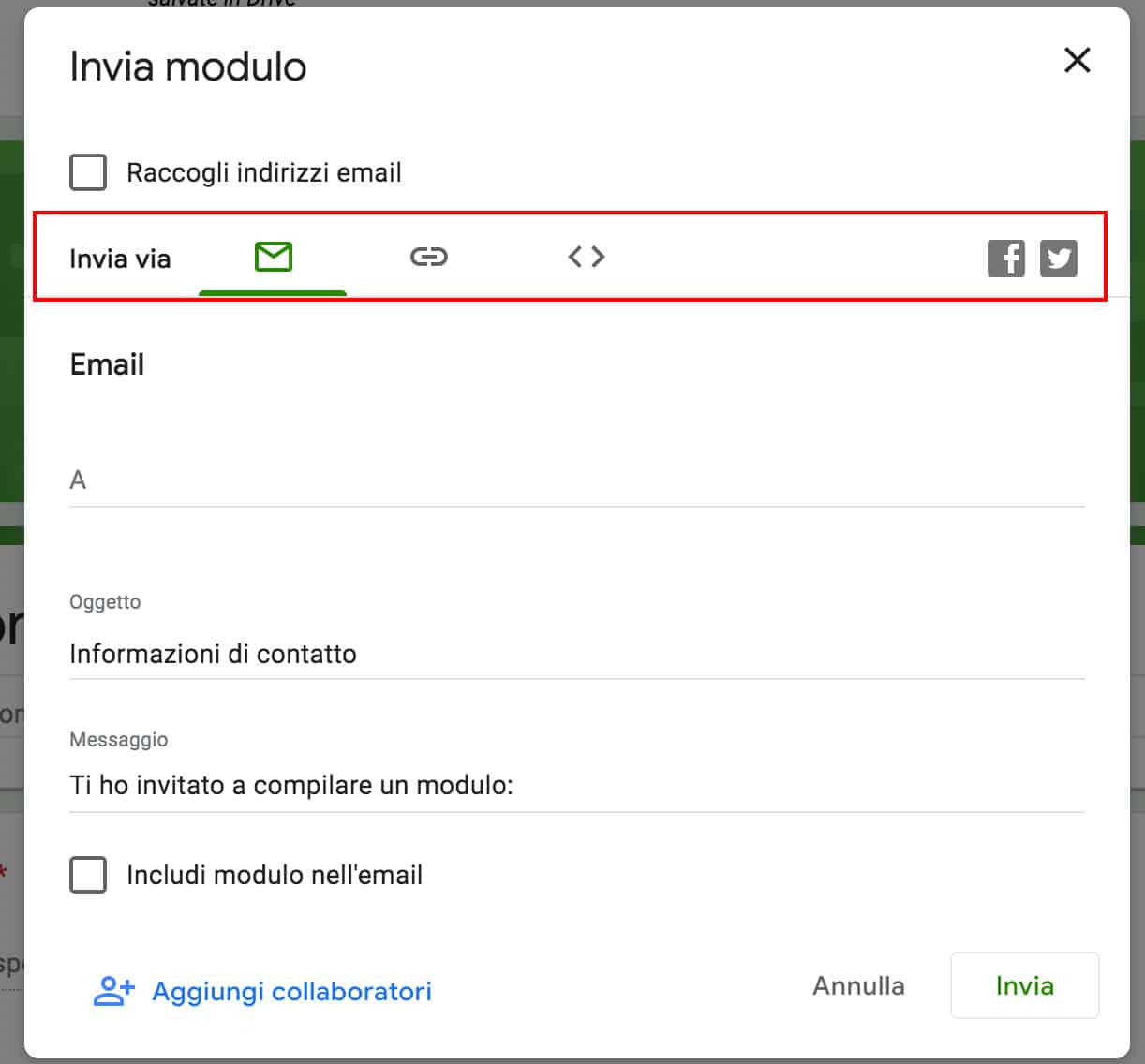
Ogni metodo di condivisione si adatta perfettamente sia ai moduli creati da zero sia ai moduli sviluppati a partire da un template della galleria modelli di Google Forms.
Suggerimento pratico: se desideri monitorare meglio le risposte, valuta l’invio del modulo Google tramite e-mail, selezionando anche l’opzione per raccogliere automaticamente gli indirizzi email dei partecipanti.
Condividere un modulo Google è facile, veloce e altamente personalizzabile: scegli il canale più efficace per raggiungere i tuoi destinatari e inizia subito a raccogliere feedback preziosi.
Come Sfruttare Google Forms al Massimo: Conclusioni e Prossimi Passi
Con questa guida per principianti, creare un modulo Google efficace non è mai stato così semplice e veloce! Che tu stia organizzando un barbecue con gli amici, raccogliendo adesioni a un evento, oppure preparando un quiz interattivo per la tua lezione di fisica, Google Forms ti offre una piattaforma potente, intuitiva e totalmente gratuita per realizzare i tuoi progetti.
Uno dei maggiori punti di forza di Google Forms è la sua versatilità: grazie alla possibilità di scegliere tra diversi tipi di domande, personalizzare l’aspetto grafico del google questionario e collaborare in tempo reale con altri utenti, puoi creare moduli di Google su misura per ogni esigenza, senza particolari competenze tecniche.
Inoltre, l’integrazione nativa con Fogli Google consente di raccogliere, archiviare e analizzare le risposte ricevute in modo rapido ed efficiente, rendendo questo strumento ideale anche per chi necessita di dati organizzati e facilmente accessibili.
Ora che hai acquisito tutte le competenze fondamentali per utilizzare al meglio Google Forms, potresti voler compiere un ulteriore passo avanti nella tua strategia digitale. Ad esempio, potresti integrare un modulo Google direttamente all’interno del tuo sito WordPress, migliorando così la tua capacità di interazione con il pubblico e ottimizzando la raccolta di contatti e feedback.
Se l’idea ti interessa, ti invitiamo a leggere la nostra guida dedicata su come aggiungere Google Forms a WordPress: troverai istruzioni semplici e pratiche per implementare il tuo google form in pochi minuti.
Con Google Forms, ogni idea prende forma: basta un clic per creare, condividere e raccogliere dati con il massimo dell’efficienza e della semplicità!
Domande Frequenti su Google Forms: Tutto Quello che Devi Sapere
Come posso creare un modulo Google Forms gratis?
Per creare un modulo Google Forms gratuito, accedi al sito ufficiale, fai clic su “+”, scegli un template o un modulo vuoto e inizia a personalizzare domande e layout.
Google Forms è davvero gratuito per sempre?
Sì, Google Forms è uno strumento gratuito. Ti basta avere un account Google per creare moduli, sondaggi, quiz e raccogliere dati senza costi aggiuntivi.
Posso personalizzare l’aspetto grafico di un Google questionario?
Assolutamente! Puoi cambiare colore, font e caricare immagini per rendere ogni modulo Google unico e perfettamente in linea con il tuo brand o evento.
Come raccogliere automaticamente le risposte di un modulo Google?
Google Forms permette di collegare le risposte a un Foglio Google, registrando automaticamente ogni risposta in tempo reale, pronta per l’analisi.
Posso incorporare Google Forms nel mio sito WordPress?
Sì! Puoi facilmente integrare un modulo Google su WordPress copiando il codice embed fornito da Google Forms.
È possibile creare quiz autovalutativi con Google Forms?
Certo. Google Forms ti permette di creare quiz assegnando punteggi alle risposte corrette, mostrando automaticamente i risultati agli utenti dopo l’invio.
Quante persone possono collaborare su un modulo Google?
Non ci sono limiti rigidi! Puoi invitare collaboratori tramite link condivisibile, e modificare il modulo Google in tempo reale insieme a più utenti.
Scopri la semplicità e la potenza di Google Forms: crea, personalizza e condividi facilmente questionari, moduli Google e quiz professionali, gratis e senza limiti.
PROVA GOOGLE FORMS ORA